- Carane Format sing pemisahan On Windows (Windows 10)
- Carane Format sing pemisahan On Mac (Mac OS X)
- Carane njaluk Back Lost File saka pemisahan format
Sadurunge nggunakake disk drive hard anyar, iku luwih apik sing nindakake pembagian disk IE tumindak saka pamisahan sing fisik disk drive hard menyang macem-macem bagean utawa sekat. Sawise sampeyan duwe partitioned, sampeyan kudu ngowahi format supaya sampeyan bakal bisa kanggo nyimpen file ing. Iki sekat format bakal bisa kanggo ngatur file lan data irit.
Format sekat, Windows lan Mac wis dibangun ing pribadi sarana kanggo pangguna ngatur lan ngowahi format sekat iki. Nggunakake iki lunak gawan gampang, nanging yen sampeyan perlu soko sing luwih gampang, ana kathah software pihak katelu kasedhiya kanggo mbantu.
Part I The Alasan Format pemisahan sing
Wiwit format pemisahan bakal nimbulaké erasure permanen saka data disimpen ing pemisahan tartamtu, iku gedhe nalika dibusak massa data saiki kanggo nggawe cara kanggo njangkepi anyar. Sampeyan bisa nindakake operasi iki ing disk ana iku pemisahan disk internal utawa piranti njaba kayata flash drive lan hard disk drive external.
Ana sawetara cara sing bakal njaluk sampeyan kudu nindakake format pemisahan:
- Kanggo ngilangke metu data pribadi lan rahasia mati pemisahan, operasi pemisahan format perlu kanggo tumindak;
- Iku penting kanggo nindakake format pemisahan nalika pemisahan kasebut wis dadi rusak utawa rusak;
- Ngowahi format pemisahan dibusak prentah supaya ora dadi papan guna saka memori unallocated; lan
- Obat gampang kanggo counter serangan virus ing pemisahan tartamtu.
Part II Carane Format sing pemisahan On Windows (Windows 10)
Kanggo nggawe manawa sampeyan bakal bisa kanggo nyimpen data sing perlu ing pemisahan saka disk drive hard, sampeyan bakal perlu ngowahi format pemisahan. On Windows 10, bakal bisa nggunakake dibangun ing "Management Disk" ?? fungsi kanggo mbantu nggawe, Mbusak lan Format pemisahan tartamtu. Tindakake langkah iki kanggo mesthekake operasi format pemisahan sukses ing Windows 10:
Langkah 1. Miwiti ing "Management Disk" ?? sarana
Ing "Mulai" ?? antarmuka menu, Tipe "Management Komputer" ?? lan klik kaping pindho ing "Management Disk" ?? ing jendhela. Utawa, sampeyan bisa mbukak fungsi liwat command prompt ngetik "compmgmt.msc" ?? ing garis telusur lan penet "Ketik" ?? tombol.
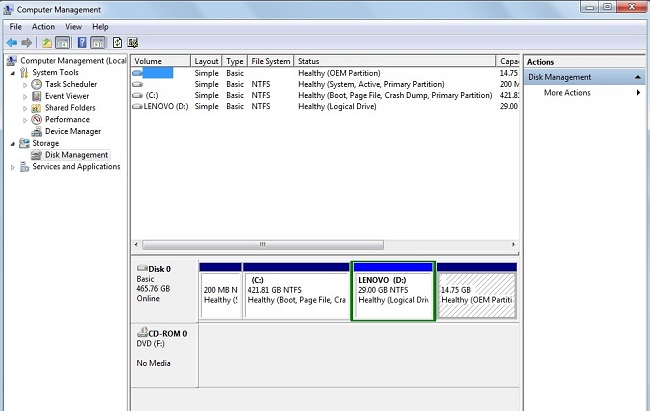
Langkah 2. Pilih "Format" ?? pilihan
Sampeyan kudu bisa kanggo ndeleng kabeh njaba lan sekat ing komputer ing "Management Disk" ?? jendelo. Penting pemisahan sing arep kanggo ngowahi format. Klik-tengen ing pemisahan padhang kanggo mbukak "Konteks" ?? menu lan milih "Format" | "?? pilihan.
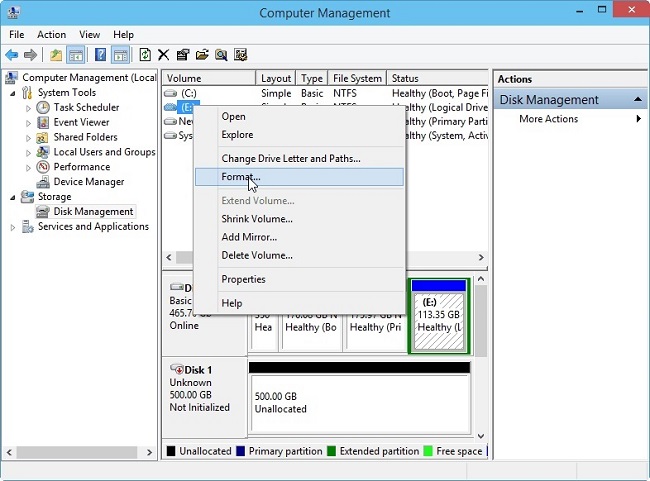
Langkah 3. Pilih jinis klompok lan sistem file jinis
Jendhela nyembul bakal katon lan takon sampeyan nyetel sistem file, jeneng volume lan klaster ukuran sawijining. Isi lan klik ing "OK" ?? tombol. Iki kudu miwiti proses format.
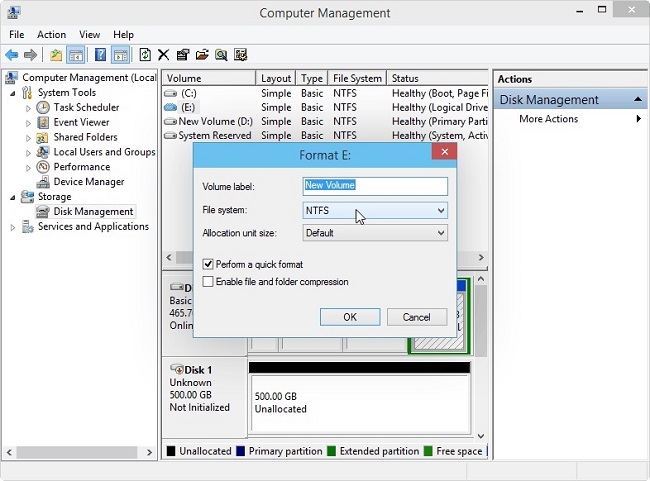
Part III Carane Format sing pemisahan On Mac (Mac OS X)
Mac OS X padha karo "Management Disk" ?? alat iku "disk sarana" ?? sing bakal kedhaftar Mac kanggo nindakake format pemisahan gampang. Iki langkah sing kudu dilakoni kanggo format sekat ing komputer Mac:
Langkah 1. Bukak "disk sarana" ??
Kanggo miwiti "disk sarana" ?? alat, klik ing "Keperluan" ?? menu lan klik ing "disk sarana" ??.
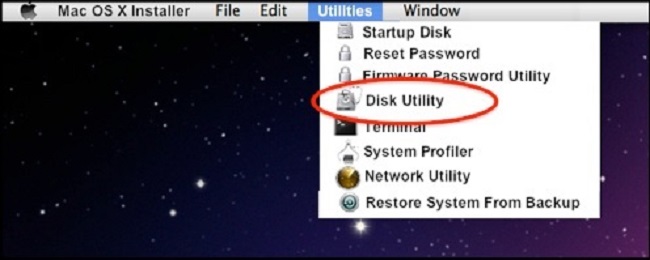
Langkah 2. Pilih pemisahan kanggo format
Ing jendhela sabanjuré, milih pemisahan sing pengin saka panel kiwa kanggo ngowahi format dening nuduhaké iku. Iki bakal mbukak "pemisahan" ?? tab ing panel tengen.
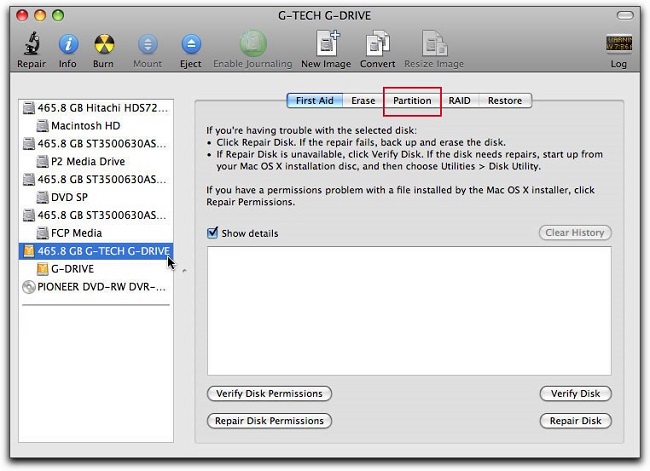
Langkah 3. Pilih "Busak" ?? tab kanggo miwiti pemisahan format
Saka panel tengen, klik ing "Busak" ?? tab lan verifikasi format data lan jeneng saka pemisahan sing pengin ngowahi format kanthi ngeklik ing "Pilihan Keamanan" | "?? Klik ing." Busak "|" ?? tombol kanggo miwiti proses format yen sampeyan manawa iku pemisahan sing pengin.
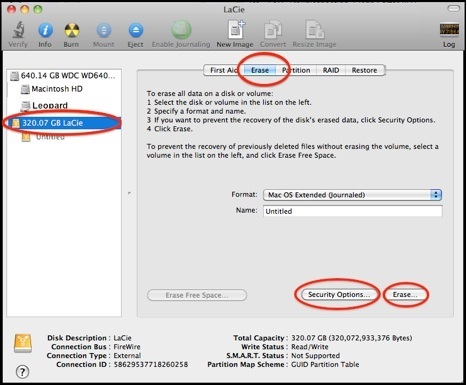
Part IV Carane njaluk Back Lost File saka pemisahan format
Apa sampeyan salah format pemisahan salah, sampeyan isih bisa waras sawetara saka berkas ilang kanthi nggunakake pihak katelu lunak Recovery data kaya Wondershare Data Recovery . Iku salah siji saka akeh Recovery data pemisahan software sing thukul ing popularitas ing saperangan liwat taun.
Kanggo nemokake file ilang, tindakake langkah iki kanggo sekat format:
Langkah 1. Bukak software
Sawise sampeyan wis dibukak program, sampeyan kudu milih "Recovery Mode" ?? iku sing paling apik nggunakake "Wisaya Mode" ?? utamané yen sampeyan pamula utawa pehak tantangan. Klik ing "Next" ?? tombol kanggo ngalih menyang langkah sabanjure.

Langkah 2. Pick jinis file sing arep nompo
Tuntunan bakal pituduh sampeyan Pick jinis file sing pengin waras saka ambane pemisahan. Dadi aman, Pick pilihan sing ngidini piranti lunak kanggo nompo kabeh saka pemisahan. Klik "Next" ??.

Langkah 3. Ayo lunak ngerti pemisahan tartamtu
Sabanjure, sampeyan kudu marang lunak ngendi sampeyan wis ilang file sing nyoba kanggo waras. Sampeyan salah siji bisa supaya Wisaya golèk kabèh komputer utawa langsung langsung menyang ngendi pemisahan punika. Klik "Next" ??.

Langkah 4. Mulai panelusuran
Nerusake dening detik ing "Aktifake jero Scan" ?? kothak. Klik ing "Mulai" ?? kanggo miwiti mbalek file saka pemisahan format .

Langkah 5. Preview, pilih lan waras file Wanted
Bakal njupuk sawetara wektu kanggo piranti lunak kanggo sijine file dibusak bebarengan. Sampeyan bisa ndeleng file sing bisa njupuk. Sampeyan bakal bisa kanggo pratinjau wong sadurunge mbalek maneh wong. Pilih utawa milih file sing pengin. Klik "Waras" ?? kanggo miwiti proses ing wektu perlu kanggo ngrampungake proses bakal beda-beda miturut nomer file sing nyoba kanggo waras.







